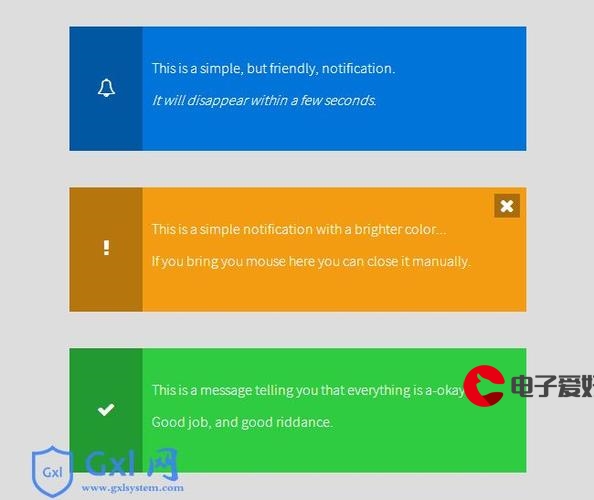 主机模式下与物理主机联网通信"/>
主机模式下与物理主机联网通信"/>
配置虚拟机在VMnet1仅主机模式下与物理主机联网通信
vmware网络连接方式主要有三种:
1)桥接模式(B):直接连接物理网络
此模式下,虚拟机的ip与物理网络在同一网段,会占用物理网络一个实际ip地址。
2)NAT模式(N):共享主机的ip地址
虚拟机通过NAT方式,共享物理主机的ip地址与外界通信
3)仅主机模式(H):与主机共享一个专用的网络
此模式下,物理主机上的一个虚拟网卡VMnet1将与虚拟机的网卡建立一个专用网络,即使物理主机没有联网,也并不影响物理主机和虚拟机的联网通信。
还有一种方式是:
自定义(U):特定虚拟网络,实际上是以上三种模式的其中一种
1)VMnet0:等同于桥接模式
2)VMnet1:等同于仅主机模式
3)VMnet8:等同于NAT模式
这里我们重点讨论一下仅主机模式VMnet1
1)VMware安装后,默认会在物理主机上新增两个虚拟网卡,VMnet1和VMnet8,仅主机模式使用的是VMnet1虚拟网卡,先看一下VMnet1的网卡配置
ip:192.168.138.1
2)编辑虚拟机设置,将网络适配器设置成仅主机模式VMnet1
3)可以通过VMware虚拟机的虚拟网络编辑器来更改VMnet1的配置,默认情况下VMnet1开启了DHCP服务,而且默认分配动态ip地址范围从192.168.138.128 ~ 192.168.138.254
这些配置都可以更改,如果需要更改,点击"更改设置",需要管理员权限。
4)如果虚拟机设置成dhcp自动获取ip,则虚拟机会自动从VMnet1获取到一个动态ip地址
5)如果虚拟机采用手动获取ip地址,则需要手动配置虚拟机的网卡,ip需要与VMnet1在同一个网段
nmcli connection modify ens33 ipv4.addresses 192.168.138.2
nmcli connection modify ens33 ipv4.gateway 192.168.138.1 #必须配置网关
nmcli connection modify ens33 ipv4.method manual #改成static手动获取ip
nmcli connection reload
nmcli connection up ens33
更多推荐
配置虚拟机在VMnet1仅主机模式下与物理主机联网通信












发布评论